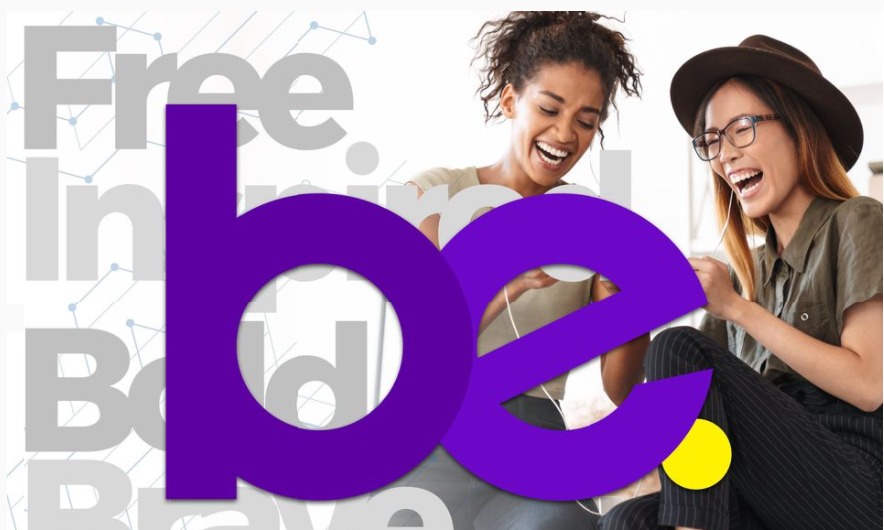

こんにちは、BEアライグマです♪
今回はBEの登録方法についてです😊
BEの詳細とプランに関してはこちらをどうぞ
BE 登録方法
こちらの登録リンクをクリックしてください。https://umustlook.com/enrollment/ararar
①『日本』を確認する
②『Live and Learn購読』をクリック
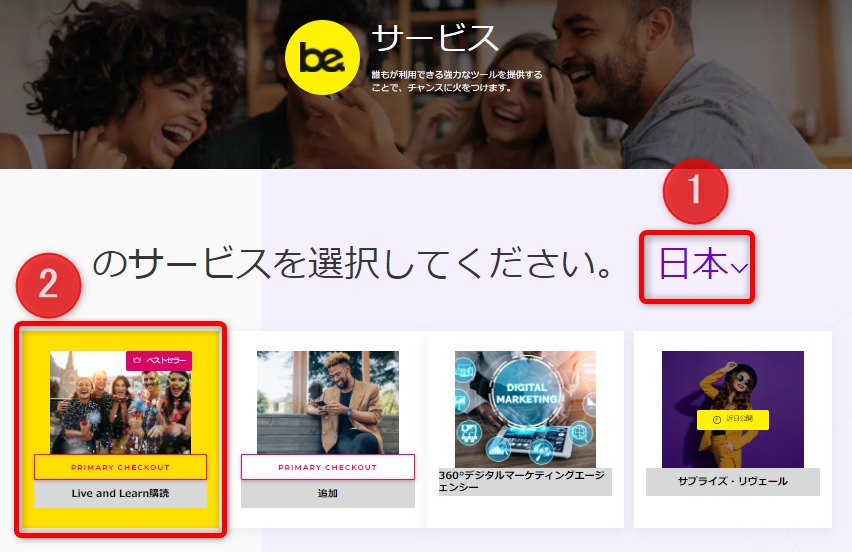
③『取得』をクリック
④『Learn』か『ELITE‐Learn』をご希望のプランを選択しクリック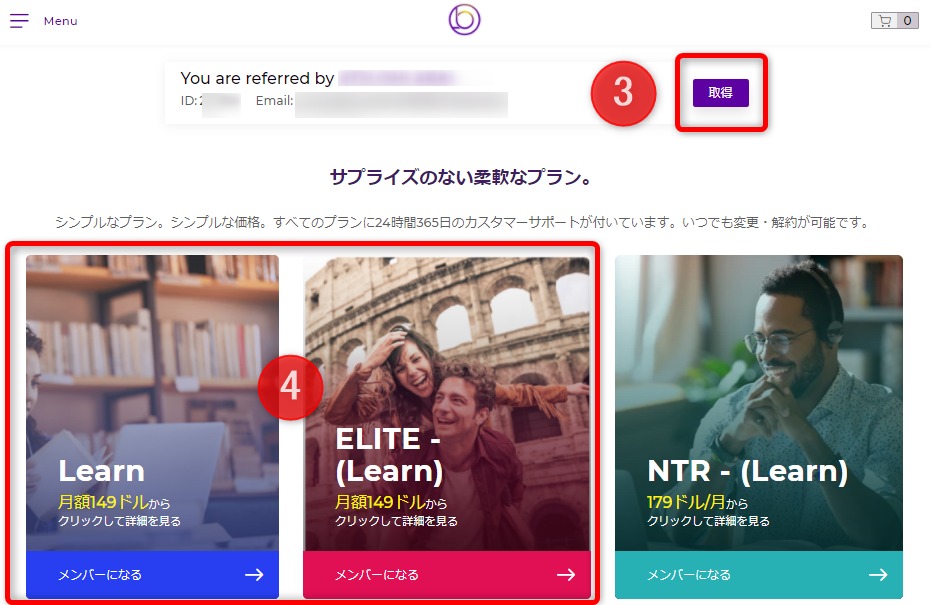
⑤プランを選択しクリック
⑥内容に問題がなければ『チェックアウト』をクリック
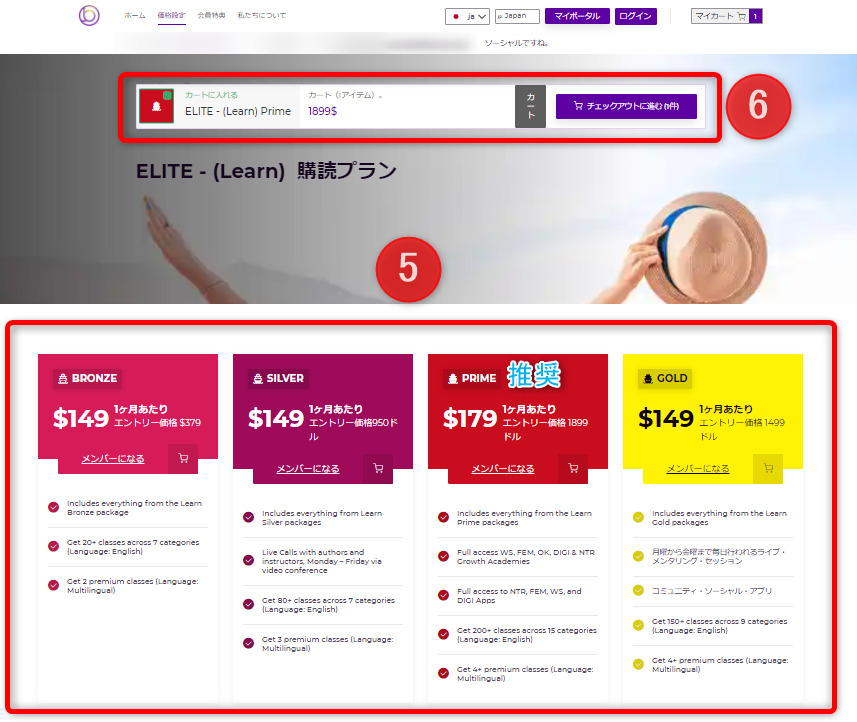
⑦『初めての方』は上をクリック
⑧『続けよう』をクリック
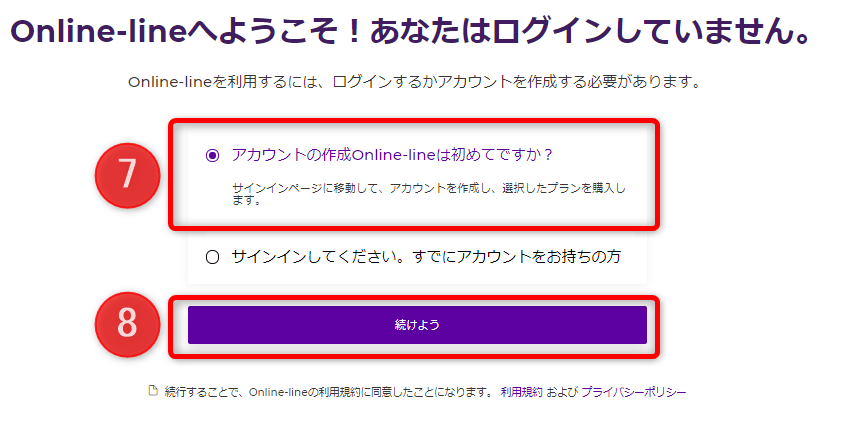
⑨必要な個人情報を入力
※言語は日本語がないので英語を選択してくだい。
⑩『同意』を4ヶ所チェックボックスに✔を入れて『始める』をクリック
⑪『確認』をクリック
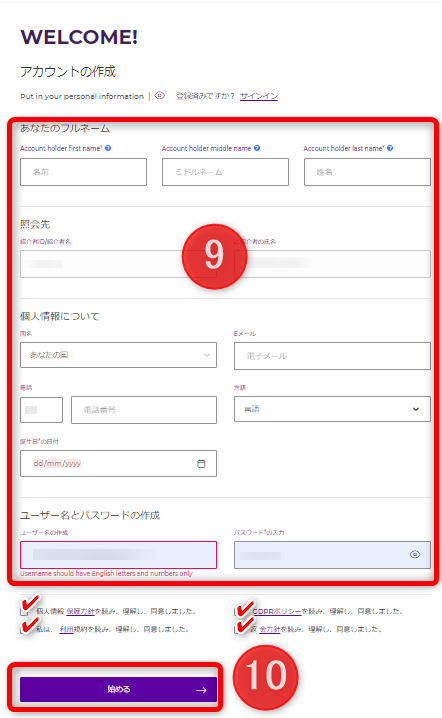
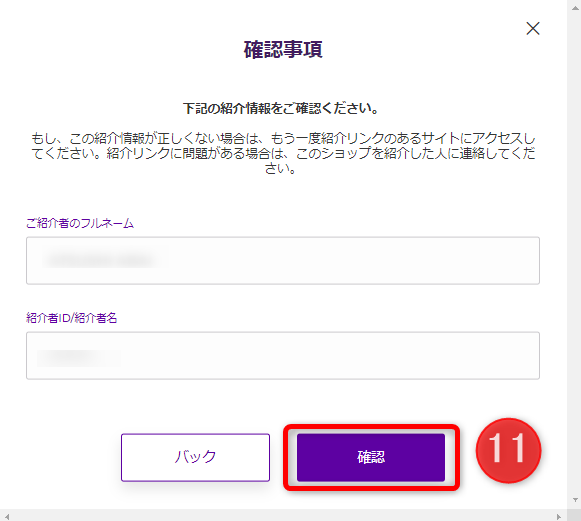
⑫登録した電話番号に届いた4桁の認証番号を入力
⑬『Verity』をクリック
⑭『Next』をクリック
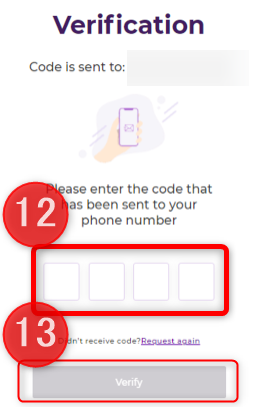
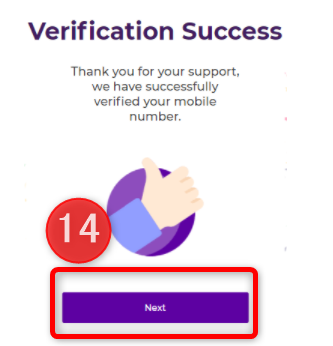
⑮『アドレスの追加』
⑯個人情報を入力
※英語表記が分からない人はこちご参考にhttps://kimini.jp/
※電話番号は『+81 9012345678』と入力してください
※アドレスライン2はマンション(アパート)名等を入力
⑰『保存』をクリック
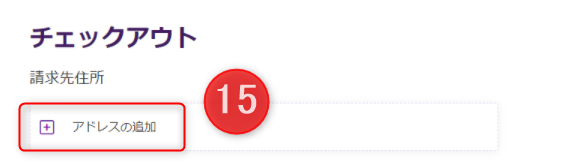
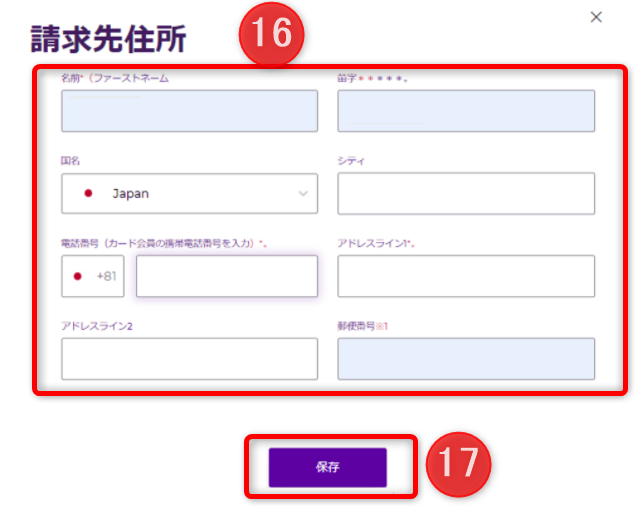
⑱『支払い方法追加』をクリック
⑲クレジット払いが弾かれる可能性があります。
『PayPal』もしくは『BITCOIN』支払いがいいです。
⑳『セレクト』をクリック
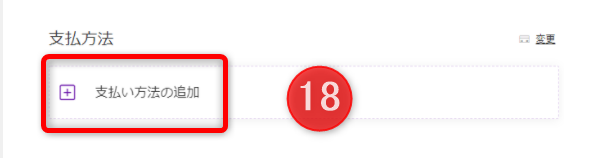
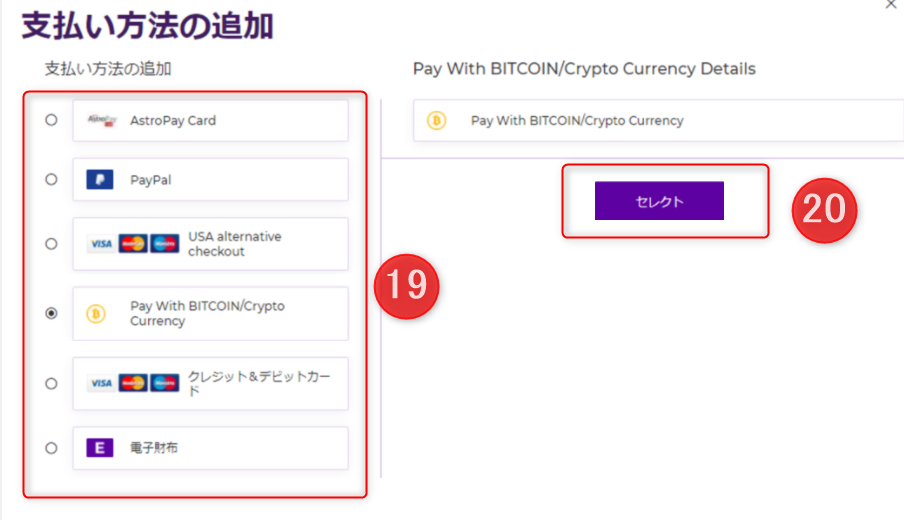
21.チェックボックスに『✔』を入れる
22.『Sin an agreement』をクリック

22.『Please chlick here,to scroll』をクリック
23. 英語でサイン
24. 『Submit and paly』をクリック
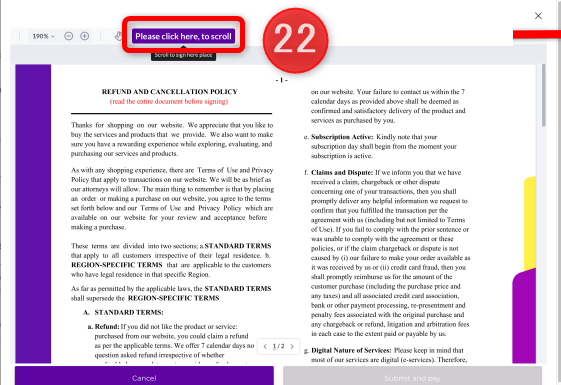
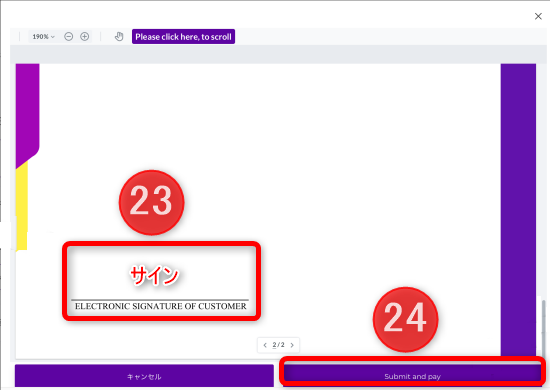
25.登録したメールアドレスを確認して『Complete a Verification』をクリック
26.safariから『Acivate』をクリックで登録は終了!!
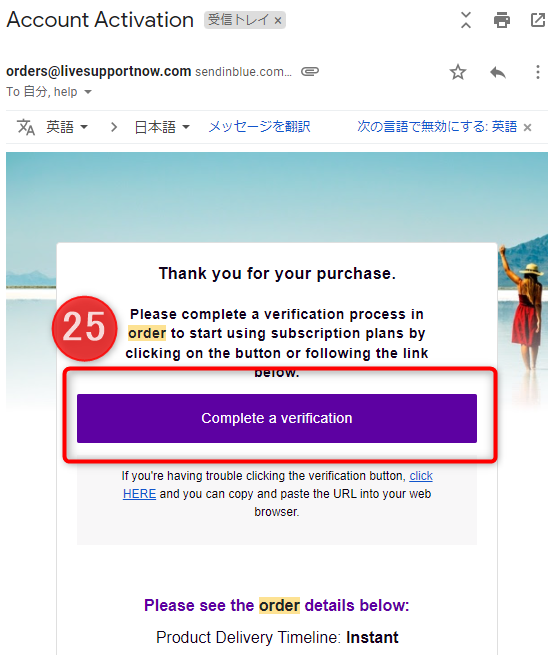
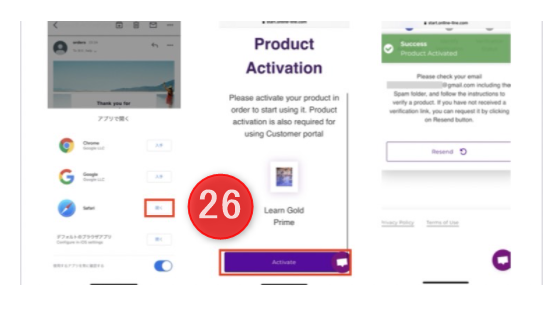
KYC申請
バックオフィスの画面で『三』のメニューを押し『KYC verificaton』をクリック
※現状確認中ですが、入金が暗号資産の場合はKYC(本人確認)の必要性はないみたいです。
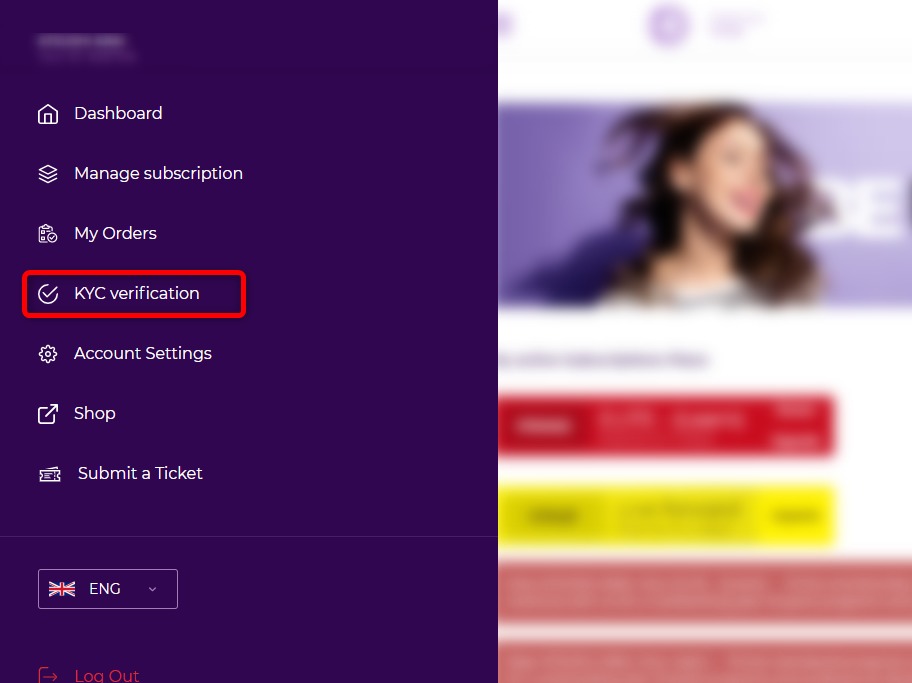
 BEアライグマ
BEアライグマ KYC書類は免許書かパスポートでできます
月額の支払い設定
月額の設定方法はバックオフィスから行います。
2か月以上未払いだと退会になる恐れがあります。
バックオフィスの画面で『三』のメニューを押し『Manage subscription』をクリック
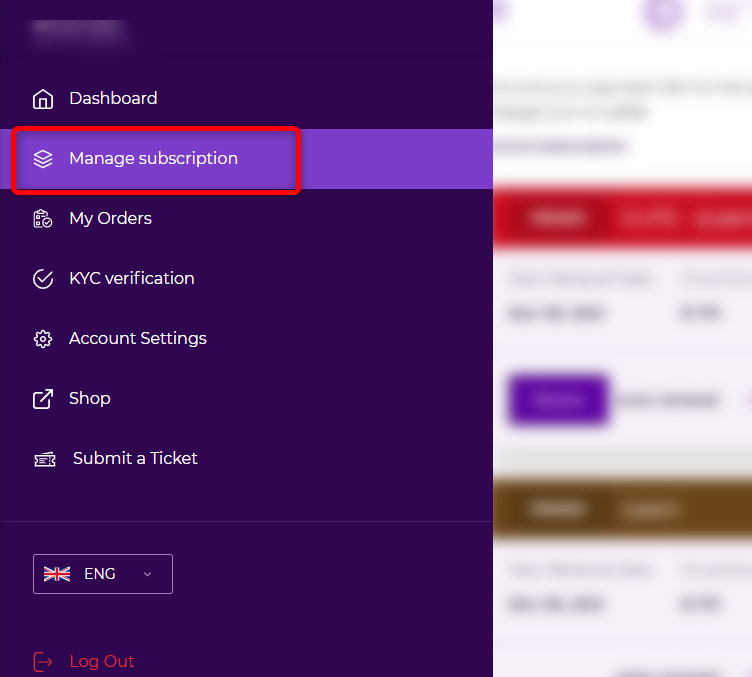
自分の登録しているプランの『Auto renewal』のOFF→ONにしてください。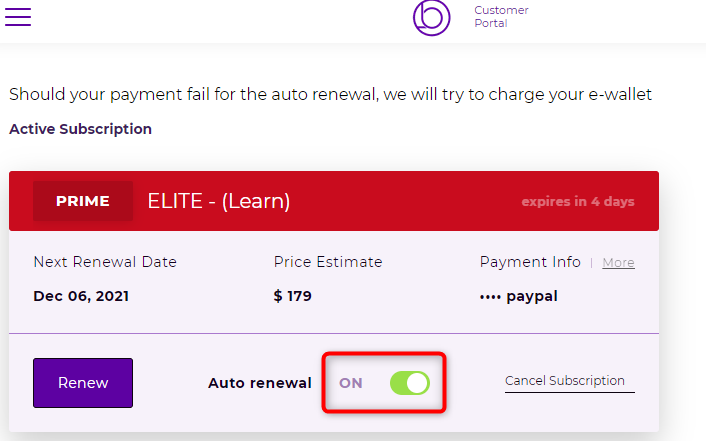
自動的にポップアップが出ますので『Bank Card』か『PayPal』を選択してください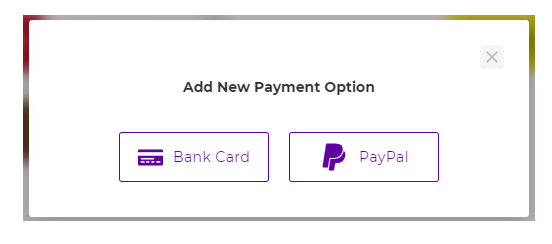
『Bank Card』選択した場合はカード情報を入力して「NEXT」をクリック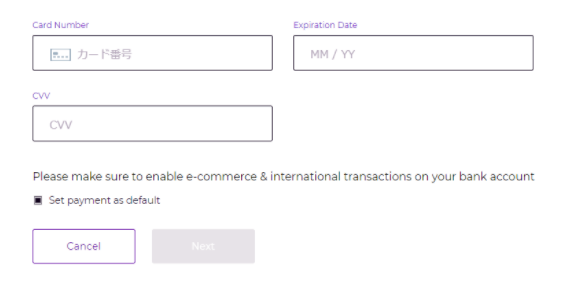
画面が変わりましたら『Save Payment Method』をクリック
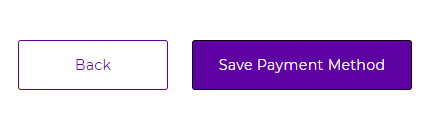
下記の画面がでてきたら完了です😊
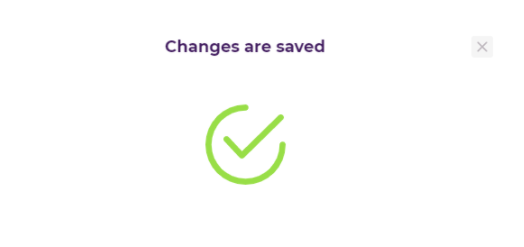
 BEアライグマ
BEアライグマ 以上で初期設定が終了です♪お疲れ様でした😊
ビジネスとして行う方は年間45ドルが別途必要でIBI設定をしてください。
まとめ
始まったばかりで分からない事もありますが、随時分かり次第、ブログを更新していきますので今後も宜しくお願いします♪
登録希望者は公式LINEまで一言『BE希望』とメッセージください✨アプリの使い方などサポートさせて頂きますので、ご連絡ください。

Twitterもやってます♪
Follow @u2KReqnerhEbPiH




